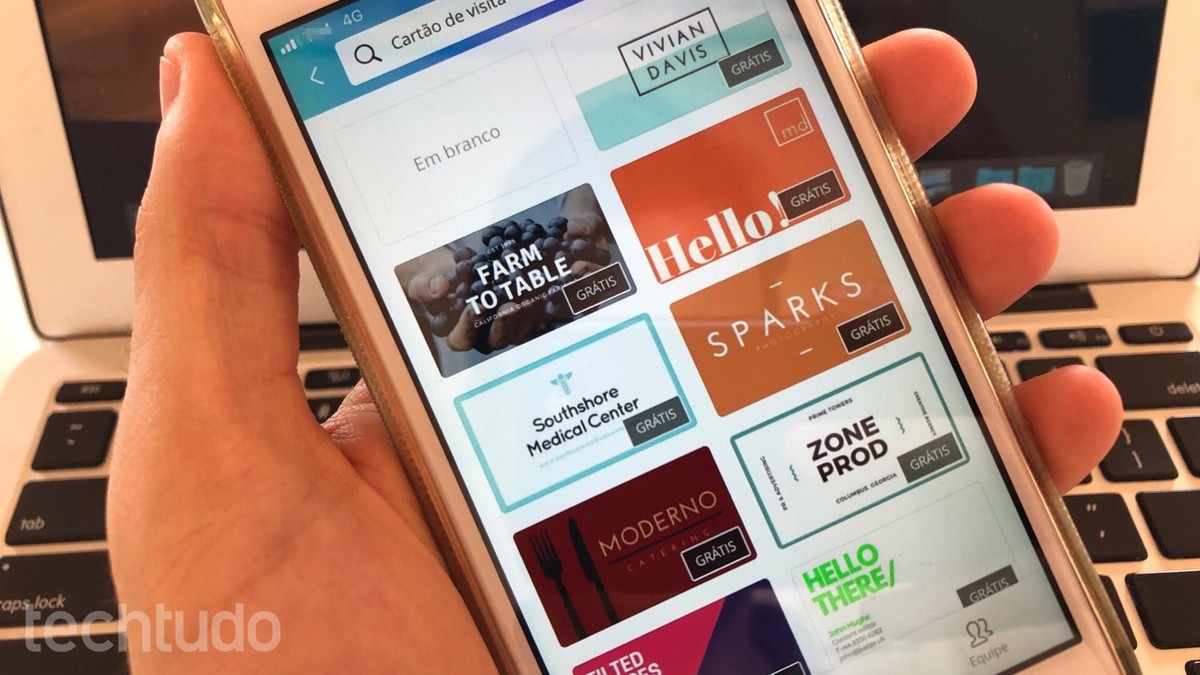
Por Helito Beggiora, para o TechTudo
O Canva é um aplicativo grátis que permite fazer cartão de visita de forma simples. Com versões para Android e iPhone (iOS), o editor possibilita criar artes pelo celular e pode ser útil para produzir cartões de visita para compartilhar nas redes sociais ou até mesmo para imprimir e distribuir aos seus clientes. O app conta com uma galeria com uma infinidade de modelos prontos que podem ser editados e usados como exemplo.
No tutorial a seguir, saiba como fazer cartão de visita usando o app Canva no smartphone. O procedimento foi realizado em um iPhone 8 com iOS 12, mas as dicas também valem para usuários de Android.
Como fazer um cartão de visita no Word
Quer comprar celular, TV e outros produtos com desconto? Conheça o Compare TechTudo
Passo 1. Instale o app Canva em seu celular. Ao abri-lo pela primeira vez, será necessário fazer login na sua conta ou criar um cadastro gratuito. Você pode usar os dados da sua conta do Google ou Facebook para continuar;
Passo 2. Na tela inicial do Canva, toque na barra de buscas e pesquise por "cartão de visita". As opções de cartão serão exibidas. Toque sobre o modelo desejado para editá-lo;
Passo 3. Ao tocar sobre um texto, você pode alterar a fonte, alinhamento, cor e espaçamento. Use os botões que aparecem ao redor do texto para rotacionar ou alterar o tamanho da caixa. Caso queira editar a frase, basta tocar novamente sobre o texto;
Passo 4. Para editar a cor de fundo do cartão, toque sobre o fundo. Você pode alterar a transparência das figuras tocando sobre eles. Use os botões que aparecem ao redor do objeto para mover e rotacionar;
Passo 5. Caso queira adicionar novos textos, elementos, fotos e outros elementos, clique sobre o botão "+", no canto inferior direito da tela, e selecione o item desejado;
Passo 6. Após fazer as edições, toque no botão de compartilhamento, no canto superior direito da tela, e escolha o formato em que o arquivo será exportado (PNG ou PDF).
Pronto! Aproveite as dicas para criar um cartão de visita pelo seu celular com o app Canva.
Como usar presets do Lightroom para editar suas fotos do Instagram
"O modelo do documento não é válido": como resolver? Tire suas dúvidas no Fórum do TechTudo.
*Nota de transparência: Canva e TechTudo mantêm uma parceria comercial. Ao assinar alguma ferramenta no site parceiro, o TechTudo pode ganhar uma comissão ou algum outro tipo de compensação.
Como criar um cartão de visita com o Crello
Como criar cartões de visita grátis com o Canva
Como fazer cartão de visita com o Pages para iPhone
Agendamento de transmissões ao vivo será disponibilizado gradualmente para usuários da rede social; aplicativo também permitirá testar conexão e iluminação antes de lives com convidados
Versão online do editor de apresentações permite compartilhar edições com amigos e baixar documentos para o PC; veja como usar o PowerPoint online
Celulares que rodam Fortnite e número de jogadores estão entre as dúvidas sobre o Battle Royale da Epic Games
Novo game de sobrevivência contra zumbis desafia jogador a administrar recursos e criar uma pequena comunidade para enfrentar as criaturas.
App para Android e iPhone (iOS) traz exercícios gratuitos diários e sons relaxantes.
© 1996 – 2023. Todos direitos reservados a Editora Globo S/A. Este material não pode ser publicado, transmitido por broadcast, reescrito ou redistribuído sem autorização.
